Microsoft PowerPoint -esitys on vain niin tehokas kuin sen kunkin dian sisältö. Yksi vaihtoehto on luoda vuokaavio. Kaavion tyyppi, vuokaavio edustaa työnkulkua tai prosessia ja sisältää tyypillisesti laatikoita ja nuolia. Voit luoda vuokaavion näistä kohteista PowerPoint-esityksessä auttaaksesi yleisöäsi ymmärtämään paremmin ratkaisumallin tietylle ongelmalle. Näin se tehdään.
Luo vuokaavio PowerPointissa
Voit lisätä vuokaavion PowerPoint-esitykseen SmartArt-grafiikalla. Tehdä niin:
- Avaa PowerPoint ja esitys, johon haluat lisätä vuokaavion.
- Siirry sopivaan diaan .
- Napsauta SmartArt- painiketta Lisää-välilehdellä.
- Valitse vasemmalta Prosessi-luokka Valitse SmartArt-grafiikka -valintaikkunasta.
- Napsauta keskimmäisessä ruudussa olevaa vuokaaviota , jotta näet sen nimen ja kuvauksen valintaikkunan oikeassa ruudussa.
- Valitse vuokaavio, jota haluat käyttää.
- Napsauta OK .
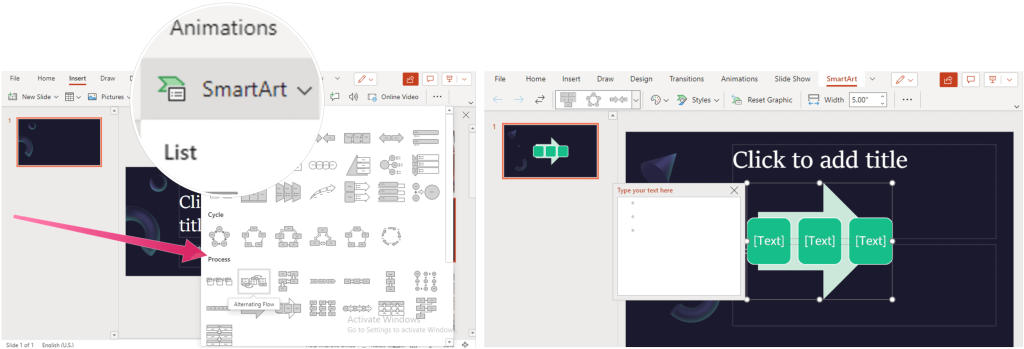
Seuraava:
Napsauta [Teksti]-paikkamerkkiä , jossa on oikeat vaiheet vuokaaviossasi.

Voit myös muuttaa SmartArt-grafiikan väriä ja tyyliä. Napsauta SmartArt Design -välilehteä, kun dia on valittuna, valitse sitten Muuta värejä tai Tyyliä ja tee muutokset. Napsauta Palauta grafiikka palauttaaksesi vuokaavion alkuperäiseen ulkoasunsa.
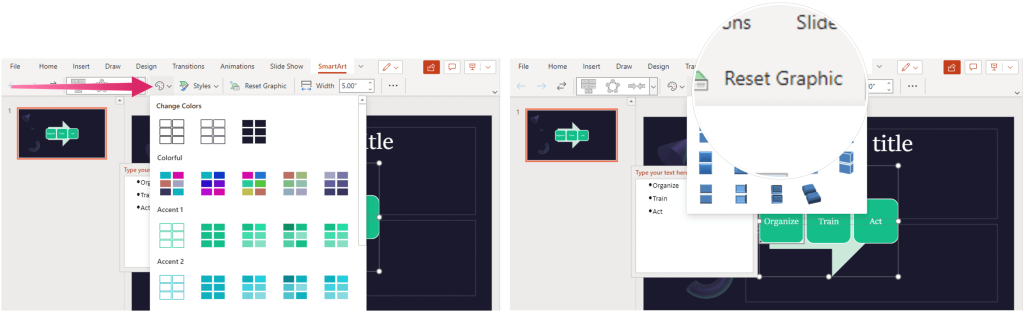
PowerPoint on Microsoft 365 -paketin sisällä. Microsoft 365 -paketti on tällä hetkellä saatavilla kolmessa eri versiossa kotikäyttöön, mukaan lukien perhe-, henkilökohtainen- ja koti- ja opiskelijapaketti. Hintaan nähden ensimmäinen on 100 dollaria vuodessa (tai 10 dollaria kuukaudessa), ja se sisältää Wordin, Excelin, PowerPointin, OneNoten ja Outlook for Macin. Jäsenyys kattaa enintään kuusi käyttäjää. Henkilökohtainen versio on tarkoitettu yhdelle henkilölle ja sen hinta on 70 dollaria vuodessa tai 6,99 dollaria kuukaudessa. Lopuksi opiskelijasuunnitelma on 150 dollarin kertaostos, joka sisältää Wordin, Excelin ja PowerPointin. Yrityskäyttäjät voivat valita Basic-, Standard- ja Premium-sopimuksista alkaen 5 dollaria käyttäjää kohti kuukaudessa.
Etsitkö lisää tekemistä Microsoft PowerPointin kanssa? Katso, miten voit luoda Microsoft PowerPoint -aikajanan päivämäärän näyttämistä varten , kuinka muuttaa fonttia kaikissa PowerPoint-esityksen dioissa , kuinka poistaa kuvan tausta Microsoft PowerPointissa ja monia muita .
![Xbox 360 -emulaattorit Windows PC:lle asennetaan vuonna 2022 – [10 PARHAAT POINTA] Xbox 360 -emulaattorit Windows PC:lle asennetaan vuonna 2022 – [10 PARHAAT POINTA]](https://img2.luckytemplates.com/resources1/images2/image-9170-0408151140240.png)
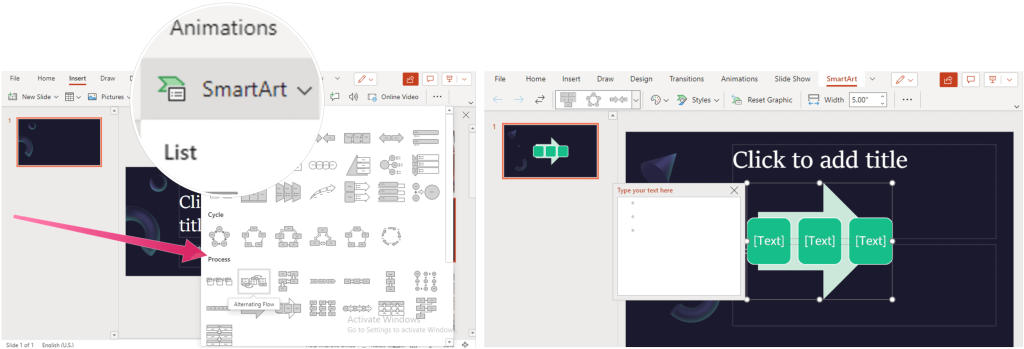

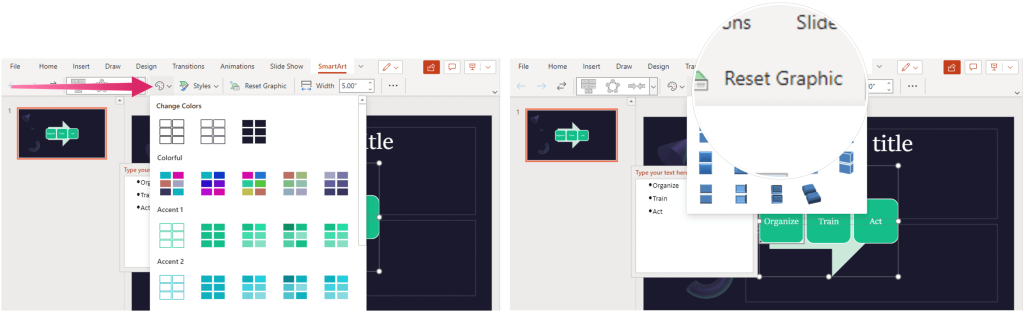
![[100 % ratkaistu] Kuinka korjata Error Printing -viesti Windows 10:ssä? [100 % ratkaistu] Kuinka korjata Error Printing -viesti Windows 10:ssä?](https://img2.luckytemplates.com/resources1/images2/image-9322-0408150406327.png)




![KORJAATTU: Tulostin on virhetilassa [HP, Canon, Epson, Zebra & Brother] KORJAATTU: Tulostin on virhetilassa [HP, Canon, Epson, Zebra & Brother]](https://img2.luckytemplates.com/resources1/images2/image-1874-0408150757336.png)

![Kuinka korjata Xbox-sovellus, joka ei avaudu Windows 10:ssä [PIKAOPAS] Kuinka korjata Xbox-sovellus, joka ei avaudu Windows 10:ssä [PIKAOPAS]](https://img2.luckytemplates.com/resources1/images2/image-7896-0408150400865.png)
